Avaa iPhonen/iPodin/iPadin lukitus pyyhkimällä pääsykoodi ja poista Apple ID kokonaan.
3 helppoa tapaa sammuttaa näyttöaika ilman pääsykoodia iPhone 16:ssa
iPhonen Screen Time -ominaisuus on todellakin hyödyllinen ominaisuus, jonka avulla voit hallita lapsesi iPhonen käyttöä. Mutta entä jos haluat sammuttaa näyttöajan loman aikana ja unohtaa pääsykoodin? Se tapahtui monille teistä, koska käytät harvoin pääsykoodia sen avaamiseen. Tämä ongelma ärsyttää sinua. Siten auttaaksemme sinua tässä viestissä on 3 tehokasta tapaa kytkeä näyttöaika pois päältä salasanalla tai ilman pääsykoodia iPhone 16:ssa. Aloita siis viivytyksettä niiden tutkiminen nyt!
Opasluettelo
Paras tapa sammuttaa näyttöaika ilman pääsykoodia [ei tietojen menetystä] Kuinka sammuttaa näyttöaika ilman pääsykoodia nollaamalla Bonusvinkkejä iPhonen näyttöajan sammuttamiseen pääsykoodilla Usein kysytyt kysymykset ruutuajan kytkemisestä pois päältä pääsykoodilla tai ilman sitäParas tapa sammuttaa näyttöaika ilman pääsykoodia [ei tietojen menetystä]
Ensimmäinen tapa näyttää, kuinka iPhonen näyttöaika sammutetaan, on käyttää ammattilaista 4Easysoft iPhone Unlocker työkalu. Tämä työkalu voi poistaa näytön aikarajoitukset ilman, että sinun tarvitsee syöttää unohdettua salasanaa ja ilman tietojen menetystä. Lisäksi voit käyttää sitä monissa iPhone-versioissa, uusimmasta 15/14 vanhimpaan 7/6. Se voi myös avaa iPhone ilman Face ID -salasanaa. Jatka lukemista oppiaksesi sammuttamaan näyttöajan ilman pääsykoodia iPhonessa/iPadissa.
Kuinka sammuttaa näyttöaika ilman pääsykoodia 4Easysoft iPhone Unlockerin avulla:
Vaihe 1Lataa ja asenna 4Easysoft iPhone Unlocker -työkalu Windows- tai Mac-tietokoneellesi. Käynnistä sen jälkeen työkalu, napsauta käyttöliittymän "Screen Time" -painiketta, yhdistä tietokoneesi ja iPhonesi "USB-johdon" kautta ja napsauta "Trust"-painiketta iPhone 16:ssa.

Vaihe 2Seuraavaksi, jos käytät iPhonea, jossa on iOS 12 tai uudempi versio, napsauta "Käynnistä"-painiketta aloittaaksesi näyttöajan poistoprosessin.
Muussa tapauksessa, jos käytät iPhonen vanhempaa versiota, voit palauttaa vain unohdetun pääsykoodin. Varmista, että iTunes-varmuuskopiota ei ole salattu, ja valitse sitten "Käynnistä"-painike aloittaaksesi iPhonen näyttöajan pääsykoodin hakemisen.

Vaihe 3Odota, että työkalu suorittaa mainitut prosessit, ja kun se on tehty, voit nyt käyttää iPhoneasi ilman, että olet vaivautunut näyttöajan rajoitukseen ja pääsykoodiin. Siinä se! Tämä on yksinkertainen tapa sammuttaa Screen Time iPhonessa tällä tehokkaalla työkalulla!
Kuinka sammuttaa näyttöaika ilman pääsykoodia nollaamalla
Sen lisäksi, että käytät edistyksellistä iPhone Unlockeria sammuttaaksesi näytön ajan iPhonessa, voit myös nollata iPhonesi poistaaksesi näyttöajan rajoitukset, kun unohda Screen Time -salasana. Tämä ratkaisu kuitenkin poistaa osan laitteellesi tallennetusta sisällöstä ja aiheuttaa tietojen menetyksen.
Vaihe 1Yhdistä iPhone-laitteesi tietokoneeseen USB-johdolla ja käynnistä uusin iTunes Windows-/Mac-tietokoneellasi.
Vaihe 2Napsauta sitten Yhteenveto-välilehteä, siirry iTunes-asetusten vasempaan reunaan ja napsauta "Palauta iPhone" -painiketta. Sinun tulee vahvistaa se ponnahdusikkunassa.
Vaihe 3Kun laitteesi on nollattu, olet onnistunut sammuttamaan Screen Time -toiminnon ilman pääsykoodia. Nyt voit asettaa iPhonen uudeksi laitteeksi ja välttää näytön aikakatkaisun kytkemistä päälle.
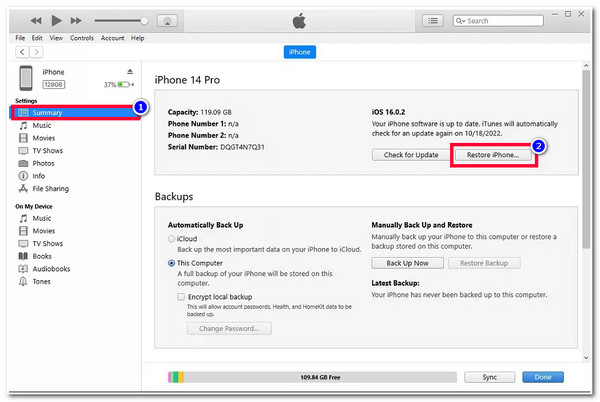
Bonusvinkkejä iPhonen näyttöajan sammuttamiseen pääsykoodilla
Muussa tapauksessa, jos tiedät näyttöaikasi pääsykoodin etkä vain tiedä kuinka sammuttaa se, tässä on vaiheet, jotka osoittavat, kuinka voit sammuttaa näyttöajan iPhonessa salasanalla! Tutki sitä nyt.
Vaihe 1Avaa "Asetukset" -sovellus iPhone 16:ssa ja napauta "Näyttöaika" -painiketta vaihtoehtoluettelosta.
Vaihe 2Vieritä seuraavaksi alas ja napauta "Sammuta näyttöaika" -painiketta ja anna salasanasi. Sen jälkeen näyttöaikasi poistetaan automaattisesti, ja voit käyttää iPhoneasi ilman rajoituksia.
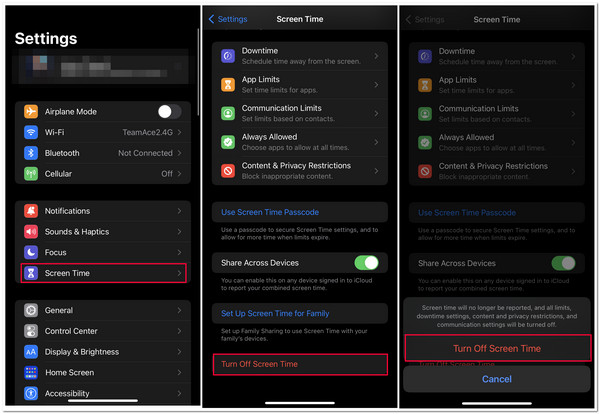
Usein kysytyt kysymykset ruutuajan kytkemisestä pois päältä pääsykoodilla tai ilman sitä
-
Kuinka sammuttaa ruutuaika Macissa salasanalla?
Jos haluat poistaa ruudun ajan käytöstä Macissa salasanalla, siirry kohtaan "Järjestelmäasetukset" ja napsauta avattavasta valikosta "Screen Time" -painiketta. Vieritä sitten alas, napsauta näytön sammutuspainiketta, anna salasanasi ja odota, kunnes iPhone sammuttaa Screen Time -ominaisuuden.
-
Miksi iPhoneni lukittuu automaattisesti epäonnistuneiden näyttöajan pääsykoodiyritysten jälkeen?
Tämä tarkoittaa, että sinun olisi pitänyt syöttää väärä salasana 10 kertaa. Tämän jälkeen iPhonesi lukitsee sinut automaattisesti tai poistaa osan nykyisistä tiedoistasi. Voit odottaa, kunnes voit käyttää laitettasi uudelleen, ja poistaa Screen Time -pääsykoodin 4Easysoft iPhone Unlockerilla.
-
Voinko poistaa näyttöaikaominaisuuden käytöstä muissa iOS-laitteissa?
Kyllä, voit! Tämä on mahdollista, jos käytät samaa Apple ID:tä kaikissa iOS-laitteissasi. Voit ottaa käyttöön "Share Across Devices" -vaihtoehdon, jolloin kaikki samaa tunnusta käyttävät iOS-laitteet päivittävät automaattisesti Screen Time -salasanan tai sammuttavat näyttöajan.
Johtopäätös
Siinä se on! Nämä ovat 3 tehokasta tapaa kytkeä näyttöaika pois päältä salasanalla tai ilman salasanaa iPhonessa. Näillä tehokkailla tavoilla voit nyt sammuttaa Screen Time -ominaisuuden salasanalla tai ilman ja nauttia iPhonen käytöstä ilman näyttöaikarajoituksia. Nyt, jos etsit tapaa auttaa sinua poistamaan Screen Time ilman tietojen menetystä, niin 4Easysoft iPhone Unlocker työkalu on mitä etsit! Vain muutamalla napsautuksella voit poistaa iPhonesi näyttöajan rajoitukset tehokkaasti ja ilman tietojen menetystä!
100% suojattu
100% suojattu


